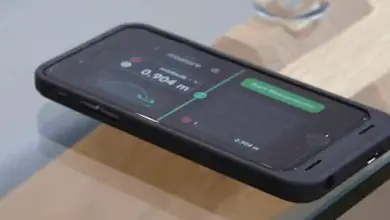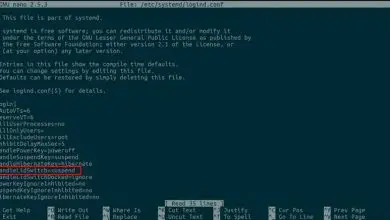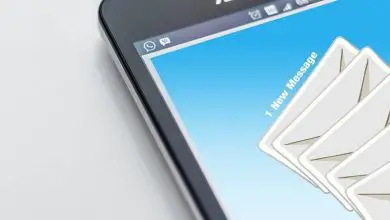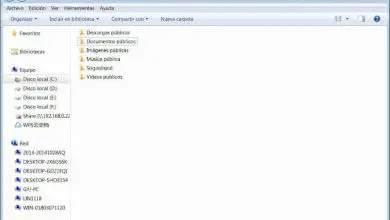Come spegnere facilmente il mio computer da remoto – Tutorial completo

La tecnologia avanza ogni giorno e sono sempre di più le applicazioni che ci facilitano e ci tirano fuori dai guai, ad esempio se abbiamo una serie di computer collegati alla stessa rete, sapendo come spegnerli senza doverci recare da ciascuno uno sarebbe eccellente. Sarebbe anche molto utile avere il controllo del computer sul nostro telefono. Vediamo come possiamo spegnere il computer da remoto, ci sono diverse opzioni, qui te ne mostreremo alcune.
Metodi per spegnere o riavviare il computer Windows
Spegnere il computer è un’azione che va fatta ogni volta che abbiamo finito di lavorare, è una cosa molto semplice da fare. Se vuoi spegnere o riavviare il tuo computer Windows in remoto con successo ci sono tre metodi per farlo, vediamo quali.
Con prompt dei comandi
Esatto, dal prompt dei comandi possiamo spegnere o riavviare il computer. Il prompt dei comandi è un interprete dei comandi basato su Windows, tramite il prompt dei comandi possiamo configurare lo spegnimento del computer utilizzando comandi speciali.
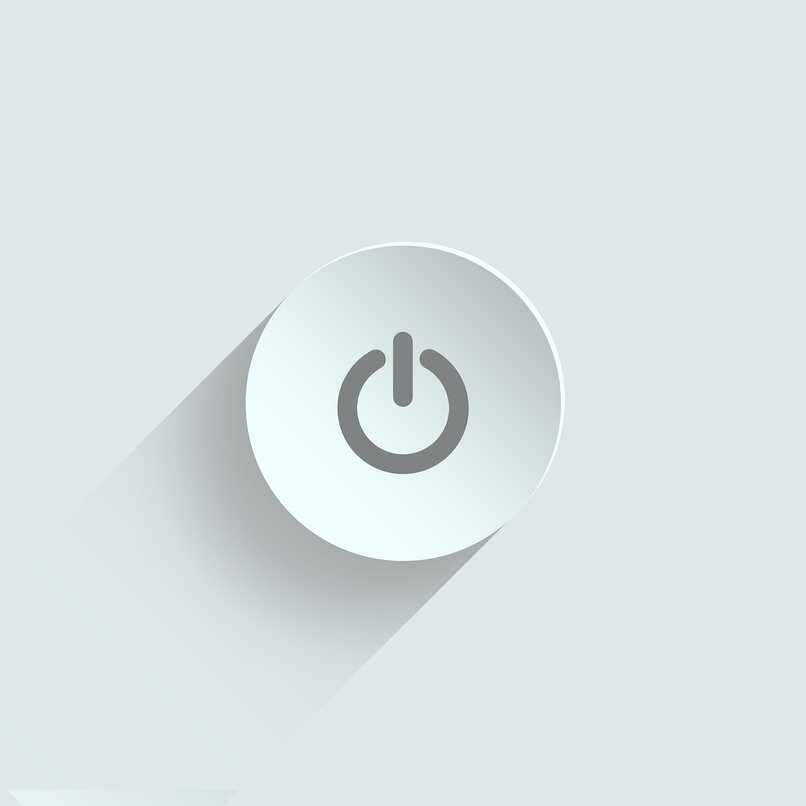
Per arrivare al prompt dei comandi puoi premere contemporaneamente il tasto Windows + R sulla tastiera. Vedrai una finestra Esegui, lì puoi scrivere quello che vuoi, in questo caso scrivi cmd e premi invio per accettare. Da lì si aprirà cmd.exe e potrai digitare il comando, ci sono molti comandi che puoi eseguire al prompt dei comandi.
Il seguente comando: shutdown / m \\ pcname / s (dove dice pcname va il nome del tuo computer o quello che sta per spegnersi). Se vuoi riavviare devi solo mettere shutdown / m \\ pcname / r / f questo comando riavvia il computer
Con finestra di dialogo di spegnimento
Per spegnere il computer in remoto utilizzando la finestra di dialogo di spegnimento, è necessario aprire cmd.exe. Sulla tastiera premere contemporaneamente Windows + r, quando si apre la finestra cmd.exe si digita: shutdown -i e si entra, si aprirà la finestra di dialogo di spegnimento remoto.
Fai clic su aggiungi, in modo da poter aggiungere il nome del tuo computer o quello che stai spegnendo. Seleziona il comando, una volta selezionato clicca su accetta.
Qualcosa di importante da ricordare è che affinché l’arresto remoto funzioni, è necessario disporre dei privilegi di amministratore sui computer. Il servizio remoto deve essere attivo sul computer remoto. Inoltre, devono essere attive anche le eccezioni del firewall di gestione remota, altrimenti nessuno dei comandi è valido.
Con la riga di comando
Per utilizzare questa opzione è necessario appartenere almeno al gruppo degli amministratori, nel team del computer remoto. Devi aprire il prompt dei comandi cmd, utilizzare le scorciatoie da tastiera o cercarlo dall’inizio. Una volta che la finestra è possibile scrivere i comandi che si desidera spegnere il computer, riavviare e avvisare.
Quali sono i vantaggi di avere uno spegnimento remoto sul tuo computer?
Come puoi, le opzioni di cui sopra ci presentano molti vantaggi, possiamo controllare l’apparecchiatura tramite comandi, senza dover passare attraverso ciascuna delle apparecchiature che abbiamo nella stessa rete, risparmiando tempo. Un altro vantaggio è che se siamo in casa e abbiamo dimenticato di spegnere il computer, possiamo spegnerlo da casa. E ci sono così tanti comandi che puoi scegliere come vuoi spegnere o riavviare il tuo computer.

Quali sono le migliori applicazioni esterne per spegnere un PC Windows da remoto?
Ci sono molte applicazioni che vengono sviluppate per aiutarci ad avere il controllo, da un computer centrale dei computer che sono sotto la stessa rete, ci sono anche applicazioni che ci permettono di spegnere il PC dal telefono. Vediamo di seguito quattro che possono essere molto utili per spegnere un PC Windows da remoto
Ripristino remoto X
Desktop remoto è una delle applicazioni che consente di connettersi in remoto al desktop di un altro computer che si trova sulla stessa rete o può essere utilizzato su Internet. È uno strumento eccellente che si trova in Windows 10 pro.
EMCO
Questo programma consente di gestire i computer da un computer centrale su una rete locale. Sarai in grado di accendere o spegnere ed eseguire altre operazioni con i computer che sono sulla rete.
Microsoft Power Shell
Si tratta di un’applicazione di soluzioni di automazione, amministrazione e configurazione di attività in multipiattaforma, tramite una shell di righe di comando. Qui vedrai di più su Power Shell.
otturatore
Questa applicazione è come un server che ti permette di avere accesso remoto ad altri computer da altri PC. Devi configurarlo e sarà pronto per essere utilizzato.